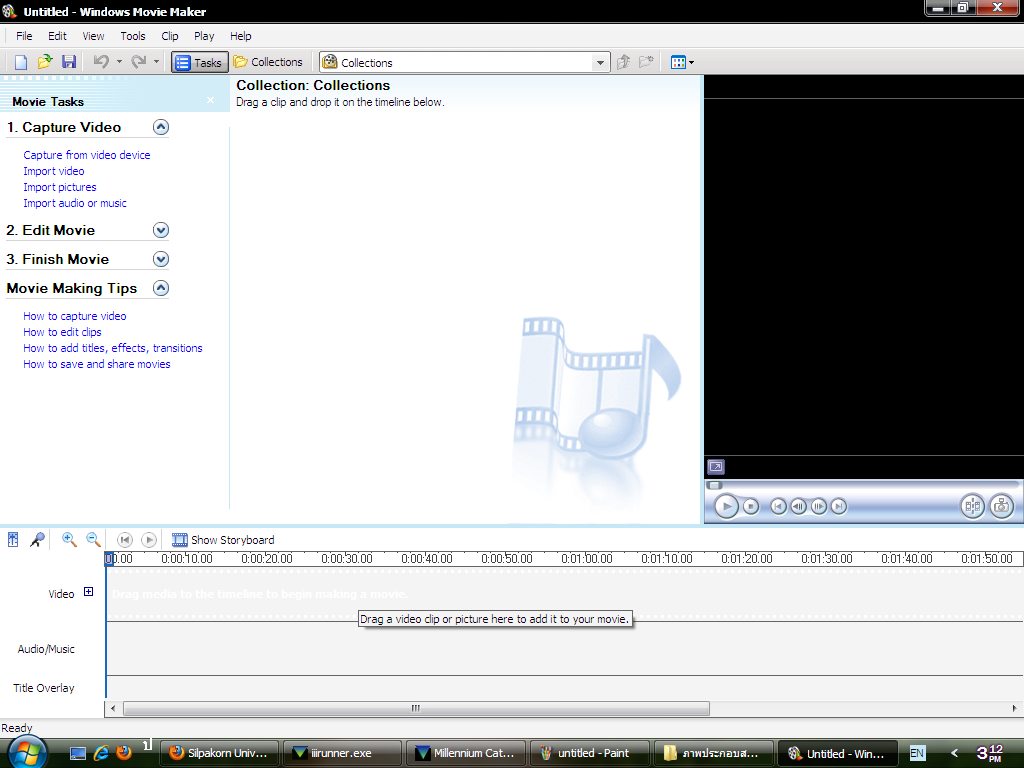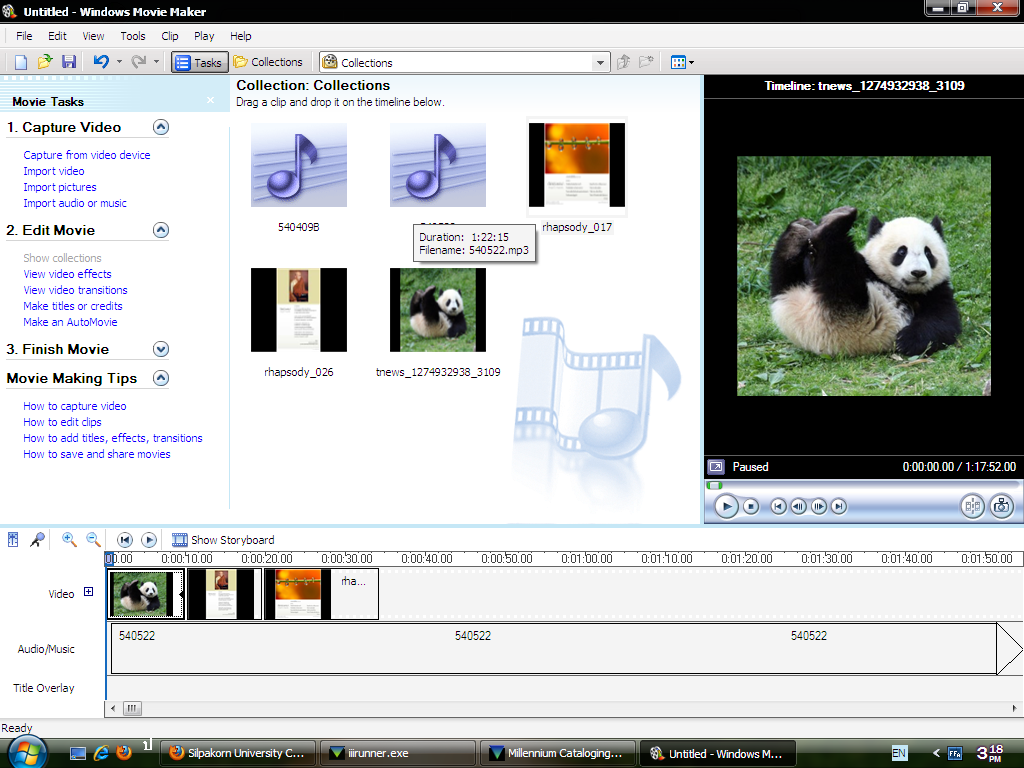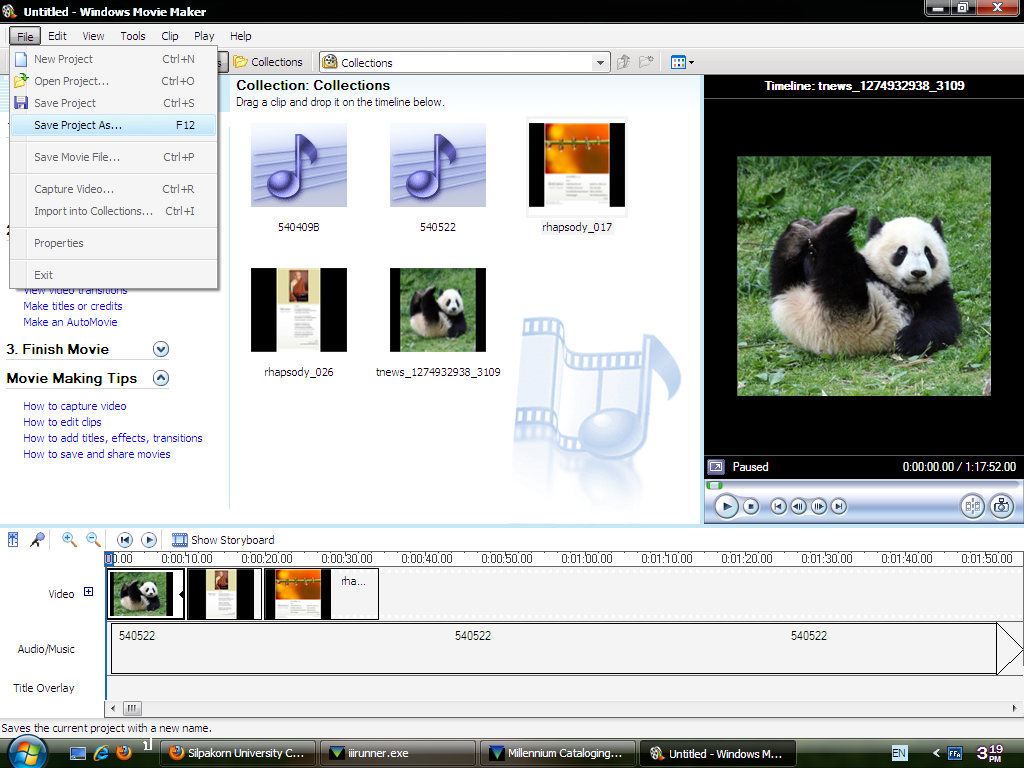หรือ วิทยาศาสตร์คอมพิวเตอร์ (อังกฤษ:Computer science) เป็นศาสตร์เกี่ยวกับการศึกษาค้นคว้าทฤษฎีการคำนวณสำหรับคอมพิวเตอร์ และทฤษฎีการประมวลผลสารสนเทศ ทั้งด้านซอฟต์แวร์ ฮาร์ดแวร์ และ เครือข่ายซึ่งวิทยาการคอมพิวเตอร์นั้นประกอบด้วยหลายหัวข้อที่เกี่ยวข้องกับคอมพิวเตอร์ ตั้งแต่ระดับนามธรรม หรือความคิดเชิงทฤษฎี เช่น การวิเคราะห์และสังเคราะห์ขั้นตอนวิธี ไปจนถึงระดับรูปธรรม เช่น ทฤษฎีภาษาโปรแกรมทฤษฎีการพัฒนาซอฟต์แวร์ ทฤษฎีฮาร์ดแวร์คอมพิวเตอร์ และ ทฤษฎีเครือข่าย
ในแง่ของศาสตร์เกี่ยวกับคอมพิวเตอร์นั้น วิทยาการคอมพิวเตอร์เป็นหนึ่งในห้าสาขาที่เกี่ยวกับคอมพิวเตอร์ ซึ่งประกอบด้วย วิทยาการคอมพิวเตอร์ เทคโนโลยีสารสนเทศ ระบบสารสนเทศ วิศวกรรมซอฟต์แวร์ และวิศวกรรมคอมพิวเตอร์